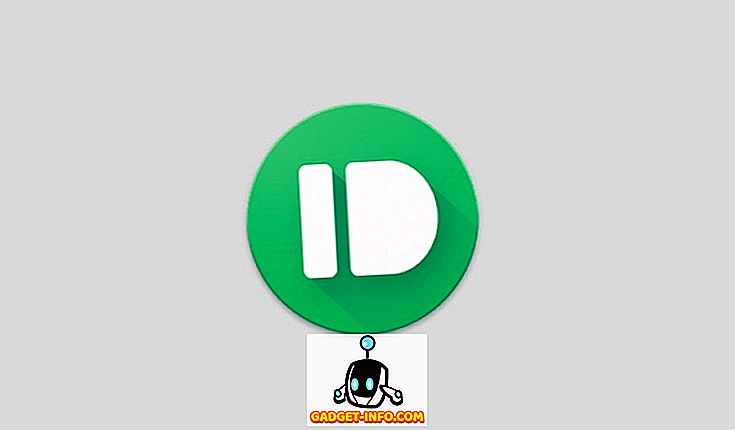Systém Windows poskytuje možnost připojení nebo propojení dvou různých typů sítí prostřednictvím softwaru. To může eliminovat potřebu koupit hardwarové zařízení pro připojení dvou různých sítí. Toto je součástí systému Windows od roku XP a v systému Windows 10 stále funguje.
Zde je příklad. Řekněme, že máte dvě sítě: v jednom jsou počítače propojeny kabely; a ve druhé jsou počítače připojeny pomocí bezdrátové technologie.
Kabelové počítače mohou komunikovat pouze s jinými drátovými počítači a bezdrátové počítače mohou komunikovat pouze s jinými bezdrátovými počítači. Se síťovým mostem mohou všechny počítače mezi sebou komunikovat.
Všimněte si, že potřebujete fyzicky mít více než jeden síťový adaptér v počítači skutečně vytvořit síťový most. Při vytváření síťového mostu také primární síťový adaptér ztratí připojení k Internetu, pokud pro něj nenastavíte statickou adresu IP.
Bridge Síťová připojení
Chcete-li propojit mosty, přejděte na Ovládací panely a poté klepněte na položku Centrum sítí a sdílení . V tomto okně klepněte na položku Změnit nastavení adaptéru :

Vyberte adaptéry, které chcete přemostit, klepněte pravým tlačítkem myši a vyberte příkaz Bridge Connections :

A je to! Dvě oddělené sítě by se nyní měly objevit jako jediná síť. To je také užitečné, když nemáte dostatek portů na routeru a WiFi připojení není možné.
Vezměte prosím na vědomí, že z bezpečnostních důvodů byste neměli vytvářet most mezi internetovým připojením a místním síťovým připojením, protože vytváří nechráněné spojení mezi sítí a internetem, díky čemuž je místní síť dostupná komukoli na Internetu.
Lidé s domácími nebo malými kancelářskými sítěmi obvykle používají most, když mají různé typy sítí, ale chtějí si vyměňovat informace nebo sdílet soubory se všemi počítači v těchto sítích. Nejjednodušší způsob, jak toho dosáhnout bez nutnosti zakoupení hardwaru, je použití funkce síťového mostu v systému Windows.
Síťový most a Sdílení připojení k Internetu jsou podobné, ale nefungují přesně stejně. Pokud se chcete dozvědět více, podívejte se na tento článek společnosti Microsoft, který podrobněji vysvětluje funkce. Užívat si!